音频到视频转换器:如何转换音频到视频
梅丽莎·李更新于2022年3月18日视频转换器的技巧
如果你有一些你最喜欢的歌手的音乐收藏,这些歌曲没有视频。然后,您可能想知道如何做到这一点:向您的MP3和WAV文件添加图像或视频,并在播放歌曲时显示该图像。要做到这一点,你需要将音频转换为视频.实现这一目标有两种方法。一种是将音频转换为视频,如MP4、MKV、MOV等。另一种方法是将音频转换为带有所需图片、视频和其他元素的视频。
第1部分。如何在Windows 10上转换音频到视频
有两个应用程序可以将音频文件转换为视频格式。第一个应用是一个专门的文件转换器,而另一个是一个视频编辑器。
1.EaseUS视频转换器
EaseUS视频转换器是一个功能强大和功能齐全的转换器,每个人都可以轻松使用,即使是初学者。您只需要导入您想要转换到软件的音频,并设置所需的视频格式作为输出格式。这个应用程序将做转换很容易。它几乎支持你想要的所有视频格式。
相反,您还可以从视频文件中提取音频文件。这个软件为您提供了一个特定的音频提取器,您可以将您喜欢的音乐保存为它支持的任何音频格式。独特的特性,GPU加速,使这个转换器比其他转换器工作得更快,因此它可以为您节省很多时间。
EaseUS视频转换器
- 其中的一个最好的免费视频转换器
- 为您提供一个干净的界面
- 支持调整分辨率,比特率,采样率等。
- 即使是初学者也很容易使用
如果您正在寻找一个强大的工具将音频转换为视频格式,请不要错过它。点击这个按钮下载它。
在Windows 11/10上使用EaseUS视频转换器转换音频到视频的步骤:
步骤1。下载并安装EaseUS视频转换器。然后启动它,在主界面点击“视频转换器”>“选择文件”导入你的音频文件。
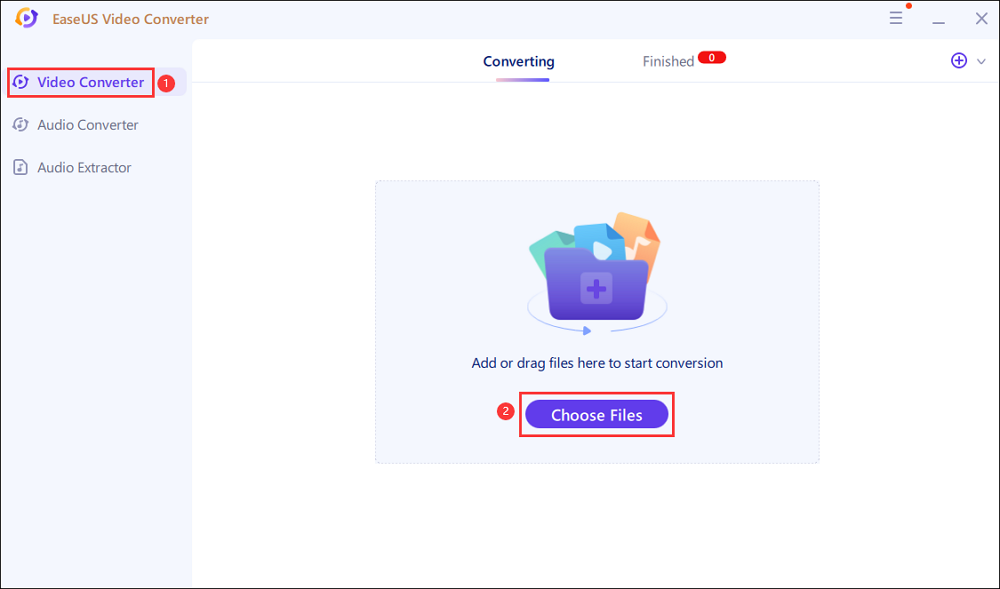
步骤2。点击齿轮图标打开设置窗口。接下来,点击“Video”选项,从侧边栏中选择您想要的输出格式。此外,您可以选择质量,分辨率,或更改其他设置在这里。

步骤3。设置完成后,您可以点击“全部转换”开始您的音频到视频转换。当它完成时,转换后的文件将列在“Finished”选项卡中。

2.EaseUS视频编辑器
如何离线将音频文件转换为视频?如何把MP3文件做成视频?如何选择视频格式?你现在就可以解决这些问题。所有你需要的是最好的免费音频到视频转换器-EaseUS视频编辑器.它是一个视频编辑程序,一个视频转换器,一个音频编辑工具。您可以将任何语音或音频文件转换为具有图像背景和效果的实际视频文件。
EaseUS视频编辑器
简单和智能的视频编辑软件的初学者
- 转换过程只需要很短的时间
- 该工具支持广泛的音频格式和视频格式
- 互联网不会影响转换速度
- 你可以为视频添加滤镜
受到TechRadar、Fstopper等的信任。
第2部分。如何在线将音频转换为视频
把音频转换成视频最简单的方法就是在线转换。这个免费的在线工具可以将音频和图像转换成视频文件。更重要的是,你可以很容易地与你的朋友分享你的声音或音乐。支持的音频格式包括MP3、M4A、WAV、MIDI等。该图像将是视频的默认背景,可以是JPG、PNG、BMP或GIF格式。
我已经尝试和测试了10+在线音频到视频转换器;其中,Voice2v(https://voice2v.com/)脱颖而出。这个免费的在线音频到视频转换器工作完美时,转换MP3, M4A, WAV, MIDI音频文件到视频文件。
优点:
- 这个在线工具很方便
- 你不需要下载任何软件
- 此工具支持广泛的音频格式
- 完成音乐到视频的转换只需要四个步骤
缺点:
- 转换过程需要很长时间
- 互联网会影响上传和下载的速度
- 在转换页面上有一些广告
- 一次只能添加一个音频文件
- 输出视频格式仅为MP4
如何在线将音频转换为视频
使用此免费在线音频到视频转换器(https://voice2v.com/)转换音频和视频文件。按照下面的步骤将音频转换为视频。
步骤1。上传音频文件。您可以一次添加一个音频文件。
步骤2。选择您的背景图像或在线选择模板。

步骤3。添加你的logo,然后点击“立即创建视频”。
步骤4。当转换过程完成,点击“下载视频”保存你的视频。

第3部分。在线VS.离线音频到视频转换器
我如何选择正确的方式转换到视频?哪种解决方案对我来说是最好的?您可以在这个表中了解这两种音频到视频转换器的所有优点和缺点。
| 特性 | Voice2v | EaseUS视频编辑器 |
|---|---|---|
| 互联网 | 是的 | 没有 |
| 平台 | 所有平台 | Windows平台 |
| 支持视频格式 | 只有MP4 | MP4, AVI, WMV, MKV, MOV等 |
| 价格 | 免费的 | 免费的 |
| 直接上传至YouTube | 没有 | 是的 |
| 添加图片 | 是的 | 是的 |
| 一次转换各种音频文件 | 没有 | 是的 |
如果您想在各种平台上将音频转换为视频,请选择在线工具。如果你想快速将音频制作成精彩的视频,请选择EaseUS视频编辑器的离线工具。
第4部分。底线
这些解决方案在在线或Windows PC上将音频转换为视频时非常有效。它们的附加功能也很好。然而,一般来看这些工具,EaseUS视频转换器似乎更强大的功能全面。它使用户更自由地管理和享受媒体文件。如果你想尝试,点击这个按钮下载它。
第5部分。音频转视频常见问题
在实用工具的帮助下,把音频转换成视频是很容易的。如果您仍然有问题,请继续阅读。
1.如何将录音转换为视频?
将录音转换为视频的步骤:
步骤1。启动EaseUS视频编辑器并导入源文件。
步骤2。结合音频和图像。
步骤3。将音频转换为视频。
2.如何将录音转换为mp4?
您可以使用在线工具将录音转换为mp4:
步骤1。上传音频文件。
步骤2。选择您的背景图像或在线选择模板。
步骤3。添加你的logo,然后点击现在创建视频。
步骤4。转换过程完成后,单击下载视频以保存您的视频。
3.如何将视频转换为图片和音频?
如何将视频转换为音频:
步骤1。启动EaseUS视频编辑器,在主屏幕上选择所需的长宽比。
步骤2。右键单击要转换的目标文件并选择“添加到项目”。
步骤3。单击Export开始转换目标文件。
步骤4。为目标文件选择所需的音频格式,如MP3或AAC,重命名它,设置输出文件夹。


